ADB连接设备进行调试
Posted
tags:
篇首语:本文由小常识网(cha138.com)小编为大家整理,主要介绍了ADB连接设备进行调试相关的知识,希望对你有一定的参考价值。
参考技术A 在进行android开发时,我们一般都是通过usb线来连接Android设备进行调试的,但是也可以利用adb进行无线连接,只需要以下步骤即可:1.确保设备和电脑在同一局域网环境下;
2.打开手机usb调试功能,并用usb线连接电脑,执行以下命令来设置设备以侦听端口 5555 上的 TCP/IP 连接:
3.断开usb连接(adb tcpip 5555只需要在该设备执行一次即可,以后再连接就不需要执行了);
4.查找设备的ip地址,在wlan中点击所连接的网络查看详情就可以看到其ip地址
5.连接至设备,通过 IP 地址识别此设备:
6.可调用adb devices查看是否连接成功。
如果 adb 连接丢失:
请确保电脑仍与Android设备连接到同一个 WLAN 网络。
通过再次执行 adb connect 步骤重新连接。
如果无法连接,则重置 adb 主机:
然后,从头开始操作。
更详细的adb解释及常用命令可参考 官方文档 或 adb用法大全 。
Android 安卓ADB命令远程调试 单个或多个设备调试
文章目录
ADB局域网连接一个设备
本文章适用于Android设备远程调试,计算机与Android开发设备须保证在同一个局域网下,另外准备一根数据线
Android设备配置
- 计算机与Android开发设备须保证在同一个局域网下
- Android设备已开启开发者选项
- Android设备已从开发者选项中允许 USB调试 和 无线局域网调试(可能某些设备没有但一定要启用并允许USB调试)
配置ADB环境
下载ADB:
Android官网下载:https://developer.android.com/studio/releases/platform-tools
CSDN下载(免积分):https://download.csdn.net/download/qq_40881680/74650479
配置环境变量
三个系统环境ADB环境变量配置教程
Windows
1、 当下载完ADB软件包后,将 文件夹platform-tools 解压到指定的一个目录
2.、Win + R,输入:sysdm.cpl,回车,选中头部标签 高级,再点击环境变量
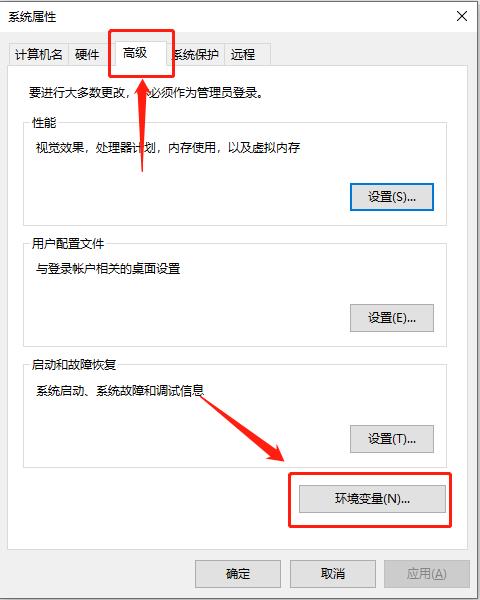
3、双击Path,添加你刚刚解压的路径即可,然后点击确定->确定关闭即可
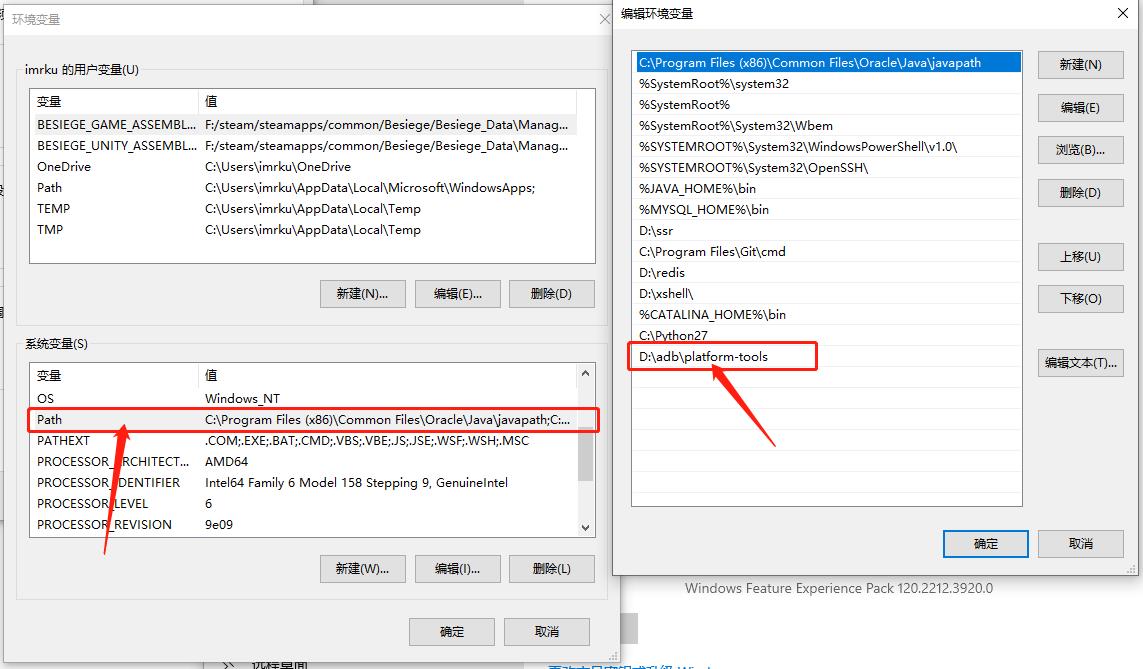
4、Win+R,输入:cmd ,回车,输入 adb 测试是否配置成功
MAC
https://blog.csdn.net/qq_15988951/article/details/84574961
Linux
https://blog.csdn.net/weixin_42081389/article/details/110506548
ADB连接一个Android设备
1、先将Android设备使用数据线连接到计算机上
2、新建一个cmd窗口,输入以下命令,5555指的是端口号,会开启Android开发设备的5555端口,这一步是要一定的,不然待会出现拒绝访问,一定要使用数据线连接Android设备在运行这条哦!
adb tcpip 5555
3、现在你可以拔下数据线了,查看Android设备的IP,再输入以下命令进行连接,该命令为 adb connect
adb connect 192.168.1.113(ip记得替换成你自己的):5555(你指定的Android设备端口)
adb connect [Android设备局域网ip]:[端口号]
不出意外的话现在已经连接上了!然后你就去AndroidStudio调试吧!
ADB连接多个Android设备
如果要调试很多Android设备呢?此时没有更多的USB接口!假设现在已经连接了1台设备。
1、先将新设备打开开发者选项,参考上方 Android设备配置
2、输入以下命令,可以看到当前数据线和局域网连接的设备
adb devices

3、现在要将数据线连接的设备进行无限调试,输入以下命令
adb -s [设备名,就是adb devices命令看到的设备名] tcpip [要开启Android设备的端口号]
//举例
adb -s 9YS0219C16020181 tcpip 5555
4、连接新设备
adb connect [Android设备所在的局域网ip]:[Android设备的端口号]

以上是关于ADB连接设备进行调试的主要内容,如果未能解决你的问题,请参考以下文章